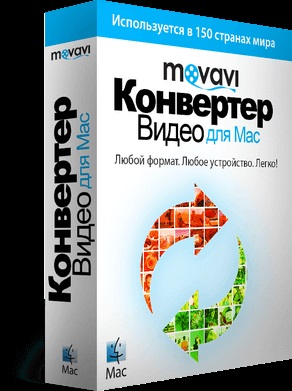Audio Converter for Mac, hogyan kell átalakítani audio mac
Hogyan lehet átalakítani audio Mac
1. Telepítse az audio átalakító Mac
Futtassa a telepítő fájlt, és kövesse az utasításokat a számítógép képernyőjén.
2. Add fájlokat audio átalakító
Kattintson a Fájlok hozzáadása gombra a bal felső sarokban a program ablakát, válassza az Add audió és válassza ki a kívánt hangfájlt átalakítani. Felveheti a sok fájl, amire szüksége van - ettől Movavi Converter képes feldolgozni több felvételeket.
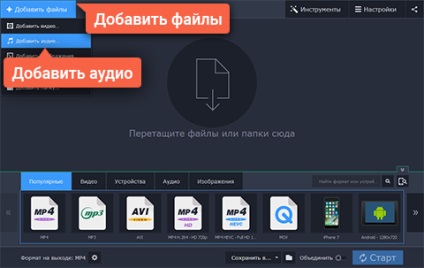
3. Válassza ki a fájl formátumát kész
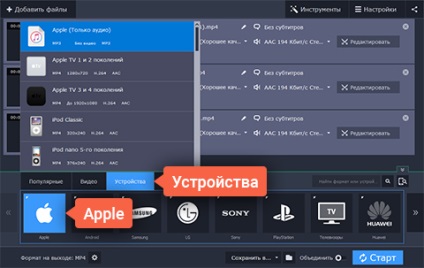
Ha szeretne egy méret nem MP3, válassza ki a Hang fülre. A listában megjelenik az összes audio formátumok átalakítására. Különleges audio formátumok a készülékre Apple megtalálja a csoport az Apple audio.
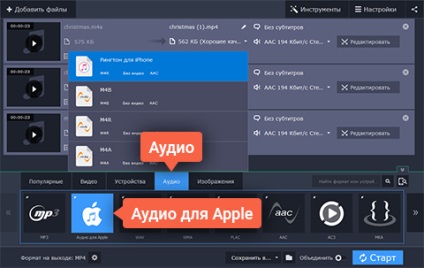
4. Indítsa el lehet átalakítani audio
Mielőtt elkezdené a folyamat átalakításának a formátum, válasszon ki egy mappát menteni a kész fájlt, kattintson a megfelelő gombra. Nyomja meg a Start gombot. kezdeni az átalakítási folyamatot, és pár pillanat múlva, a program elmenti a kiválasztott mappa, ahol feküdt kész audio fájlokat.
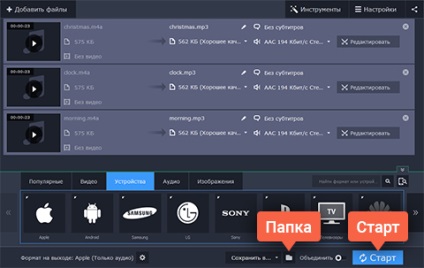
Gratulálunk! Most segítségével audió konverter Movavi, akkor könnyen konvertálni a hangfájlokat a Mac a kívánt formátumot, és letöltheti azokat az iPod, iPhone vagy bármilyen más mobil eszközt és élvezze a kedvenc zenéit, ahol csak akar!